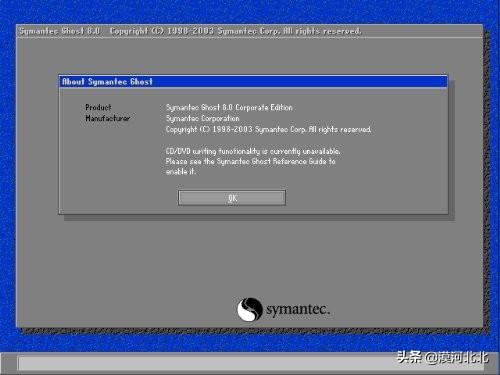前言:
固态硬盘,相信很多小伙伴都用过,对比传统机械硬盘,固态硬盘无论是体型还是速度都要快上不上,也成为了很多小伙伴们的装机必备。但是说到固态U盘,不知道有没有小伙伴尝鲜过?今天我就上手体验了一款大华出品的S809固态U盘,究竟体验如何?看看下文就知道了
开箱:
先来说说大华这个品牌,可能不少人对它的印象都停留在监控领域,实际上大华也的确是全球视频监控市场占有率第二的国际知名品牌,不过现在的产品线也开始进一步拓展,不仅仅有移动固态U盘,甚至还有M.2高速固态。比如这次的S809固态U盘,外包装设计的华丽,甚至可以用礼盒装来形容。正面是产品渲染图,右上角则是大华的品牌logo,背面则是产品的一些规格参数。
包装采用了推拉开启的方式,S809固态U盘被厚厚的海绵包裹,保持的很好。
外观设计方面,大华S809固态U盘十分简约,采用了三段式设计,有点类似符合空气动力学的跑车。至于外壳的材质也是锌合金,同时表明经过哑光处理,手感和质感都非常不错。
大华S809固态U盘采用了双接口设计,两个接口都有盖帽的保护,所以也是双翻盖的构造。其中USB接口采用了磁吸式的固定方式,而Type-C接口则是卡扣式的固定方式。虽然官方没表示其支持三防属性,但面对日常绝大多情况都足够了。同时双接口的好处相信大家也都知道,不但电脑等设备可以使用,一些平板、手机设备也同样可以OTG使用。
使用体验:
这次体验我分了好几个设备,主要是想分别看看大华S809固态U盘在不同设备上的表现如何,能否满足用户的正常以及进阶需求。
先来说说在台式机上的使用。我用的这台电脑是我最新的DIY作品,可以说是微星的全家桶。
硬件配置参数如下,是不是性能还不错?
CPU:intel i7 12700K(P核5.0GHz,E核4.0GHz)
主板:微星MEG Z690 UNIFY暗影主板
散热器:微星MEG战神S360水冷
内存:威刚XPG威龙-LANCER DDR5 灯条(OC 6000MHz)
硬盘:三星PM9A1 1TB+铠侠SE10 1TB+aigo P3000 1TB
显卡:微星GeForce RTX 3090
电源:微星MPG A1000G
机箱:微星MEG PROSPECT 700RL
其中值得一提的就是这个机箱——微星MEG PROSPECT 700RL,它是MSI的MEG系列的首款机箱,定位是大型中塔机箱,除了用料给力、内部空间强悍、布局合理、散热优秀外,机箱自带的I/O接口也非常不错。
微星MEG PROSPECT 700RL的I/O接口在顶部,搭载了2个USB 3.2接口和一个USB 3.2 2*2 Type-C接口,因为这个Type-C接口带宽是20Gbps,而市面上绝大多数机箱搭载的Type-C接口带宽是10Gbps。
先看看CrystalDiskInfo,大华S809固态U盘的数据识别的非常准确,和传统的SSD一样,读写数据重量、通电时间和次数都一目了然,当然在传输模式上可以看到大华S809固态U盘其实是SATA 600协议,最大带宽也就是6Gbps。
AS SSD测试数据显示大华S809固态U盘的顺序读取速度为495.42MB/s,写入速度为446.99MB/s,4K随机读取速度为19.48MB/s,随机写入为37.80MB/s,得分为460。
而CrystalDiskMark的数据会好一点,顺序读取速度为462.41MB/s,顺序写入速度为423.16MB/s,4K随机读取速度为22.38MB/s,随机写入为39.06MB/s。
真实文件读写测试,我使用了一个15GB大小的MKV电影进行测试,实测下来写入速度为356MB/s,读取速度为413MB/s。并且整个读写曲线都非常平稳,从头到尾速度都极为稳定。
通过软件测试,基本上可以看出大华S809固态U盘的读写速度是接近SATA接口的固态硬盘,4K成绩会稍微逊色一些,但比起传统的机械硬盘还是高出不少,至于一些USB 3.0 U盘,大华S809固态U盘的成绩更是秒杀。比如下图就是一个USB 3.0接口的U盘,顺序读取速度还行,有190MB/s左右,可写入速度只有不到40MB/s。
再来把接口换成USB再次测试,也可以得出结论,大华S809固态U盘无论是使用USB接口还是Type-C接口都不会有性能上的差异。
通过AS SSD和CrystalDiskMark实测,成绩比之前采用Type-C接口甚至更强了。
电脑温度方面,在进行读写测试的时候我也用红外温枪对大华S809固态U盘进行了测试,在室温25℃的情况下,大华S809固态U盘外壳最高温度为37.9℃左右。
产品兼容性方面,我也测试了我的笔记本与平板电脑。比如我用的这台平板电脑是酷比魔方的iWork GT,搭载的是11代酷睿处理器,性能表现不错。速度方面表现与台式机对比也有没有太大的差异。
当然,大华S809固态U盘能不能使用Win To Go功能?我也进行了对其进行了实测,测试结果显示完全没有问题。毕竟现在很多人的主要平台还是Win 10或者Win 7,想要无损体验Win 11,Win To Go这方法非常实用。
这里也来个一下小科普:如何制作Windows to Go系统?
我这次制作的是Win 11的版本,对于Win10、Win7系统也同样适用。
第一步:先去微软官网或者NEXT,I TELLT YOU网站下载正式windows 11系统,建议后者,速度更快,版本也是updated May 2022。
第二步:下载并运行Win to go软件,然后按操作点击下一步安装制作即可。比如苹果笔记本用户要选择为MAC设备制作,并勾选UEFI+GPT选项。
第三步:选择引导模式。使用苹果Macbook笔记本时,开机时按住Option键不放,出现启动选择时进行选择U盘,然后进行Windows 11的初始化操作,就可以直接使用了windows 11了。PS:目前M1芯片的Macbook笔记本还无法使用。
而其他电脑则在BIOS中设置U盘为主引导就行。比如我用的笔记本是联想小新AIR,可直接可以通过BOOT菜单进入U盘内的windows 11系统。
BOOT选好大华S809固态U盘,进入直接就是纯净的Win11系统。
总结:
作为大华推出的固态U盘,大华S809固态U盘的表现的确是可圈可点。比如用料与颜值不错,尺寸也小巧,还有双接口的设计也进一步拓展了使用环境,再加上非常不错的性能,轻松就可以满足绝大多数用户的需求,替代传统U盘甚至移动硬盘都没有太大问题。同时,对于有一些进阶需求的小伙伴来说,大华S809固态U盘也同样适用,可以很快速的部署PE、Win To Go等系统,进一步提高用户体验。